视频会议系统功能说明
视频会议系统有哪些功能
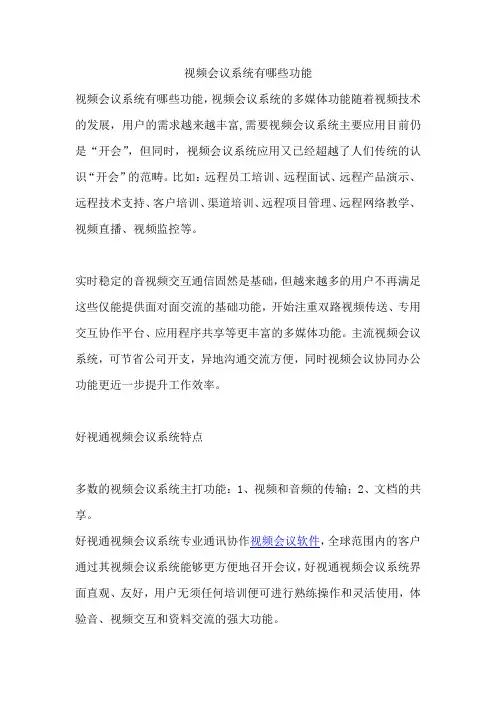
视频会议系统有哪些功能
视频会议系统有哪些功能,视频会议系统的多媒体功能随着视频技术的发展,用户的需求越来越丰富,需要视频会议系统主要应用目前仍是“开会”,但同时,视频会议系统应用又已经超越了人们传统的认识“开会”的范畴。
比如:远程员工培训、远程面试、远程产品演示、远程技术支持、客户培训、渠道培训、远程项目管理、远程网络教学、视频直播、视频监控等。
实时稳定的音视频交互通信固然是基础,但越来越多的用户不再满足这些仅能提供面对面交流的基础功能,开始注重双路视频传送、专用交互协作平台、应用程序共享等更丰富的多媒体功能。
主流视频会议系统,可节省公司开支,异地沟通交流方便,同时视频会议协同办公功能更近一步提升工作效率。
好视通视频会议系统特点
多数的视频会议系统主打功能:1、视频和音频的传输;2、文档的共享。
好视通视频会议系统专业通讯协作视频会议软件,全球范围内的客户通过其视频会议系统能够更方便地召开会议,好视通视频会议系统界面直观、友好,用户无须任何培训便可进行熟练操作和灵活使用,体验音、视频交互和资料交流的强大功能。
好视通视频会议系统功能
多路视频及分屏显示,多路混音,动态字幕,远程桌面控制及屏幕共享,断线重连以及远程控制、远程协助、电子白板、数据跟随、协同浏览、文件传输、投票、会议音视频录制等丰富的数据功能,广泛应用于网络视频会议、在线培训、远程教育等情景中。
完全满足企业协同办公,数据共享,技术支持等,帮助企业快速建立视频会议平台,满足各行业对视频会议的需求。
视频会议系统使用手册
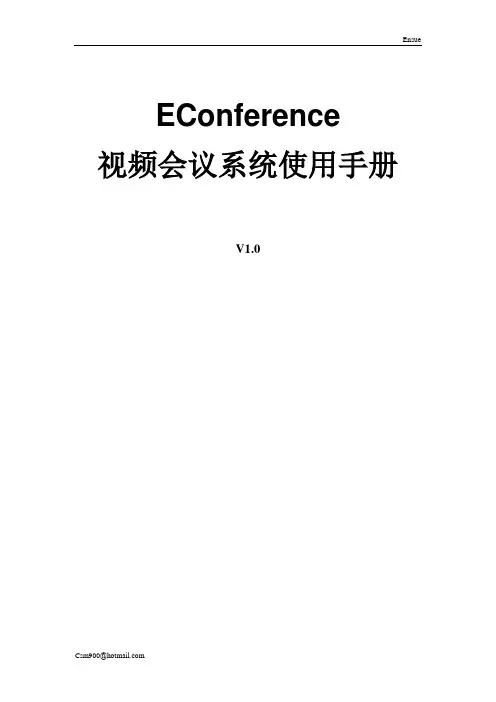
EConference视频会议系统使用手册V1.01. EConference视频会议系 (3)2. 软件安装 (3)3. 界面功能介绍 (4)3.1 菜单栏 (5)3.2 用户列表 (6)3.3 视频区 (6)3.4 功能控制 (7)3.5 数据会议 (7)3.5.1 电子白板 (7)3.5.2 文档共享 (7)3.5.3 协同浏览 (8)3.5.4 文字交谈 (9)4会议流程 (10)4.1 进入会议 (10)4.2 举手发言 (10)4.3 数据操作 (10)4.4 退出会议 (11)5附录 (11)1. EConference视频会议系ES视频会议系统使用户可以利用普通的PC机、标准的视频采集设备(USB摄像头或者视频头+视频采集卡)、耳机和麦克风,实现基于Internet、广域网、局域网的虚拟会议。
与传统的基于硬件的H.323解决方案相比,Ensue是纯软件解决方案。
用户无需投入高昂的成本,就能够实现高质量、高可靠性的音视频通讯的会议功能,有效地节约时间和经费,提高企业的工作效率。
Ensue提供与网站结合的接口,可与网站完整结合。
a)服务器端要求b)客户端要求2. 软件安装从网上下载客户端程序:EConf_Setup.exe ,直接运行便可安装好。
注意:安装客户端之前,请关闭登陆页面。
安装完成后再打开登陆页面进入会议。
3. 界面功能介绍Es Conference 3 的工作区为用户提供了简便、实用的操作环境,各区域的合理布局,保证了视频会议中各种功能的有效利用。
Es Conference的工作区主要有:菜单栏、用户列表区、功能控制区、数据共享区、视频区。
下图是Es Confernce的界面和各区域的布局。
3.1菜单栏菜单栏包括了视频会议中的主要功能:1、视频源:设置视频采集设备,如果没有视频采集设备或只有一个视频采集设备的话,就不必设置视频源;若有两个以上的视频采集设备,可以点击该菜单来选择使用哪个视频设备。
视频会议系统操作说明
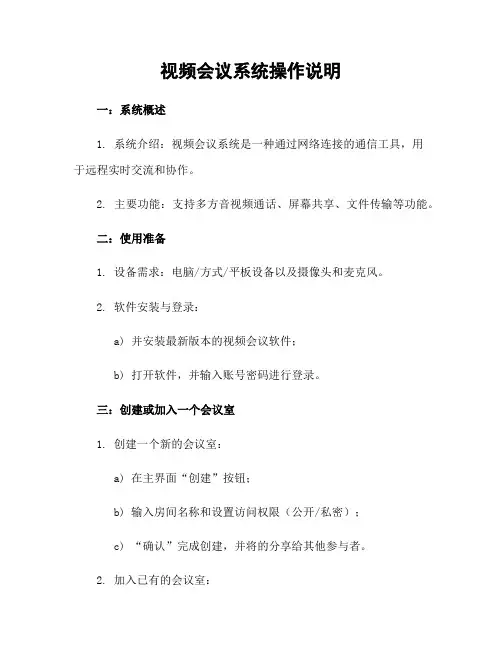
视频会议系统操作说明一:系统概述1. 系统介绍:视频会议系统是一种通过网络连接的通信工具,用于远程实时交流和协作。
2. 主要功能:支持多方音视频通话、屏幕共享、文件传输等功能。
二:使用准备1. 设备需求:电脑/方式/平板设备以及摄像头和麦克风。
2. 软件安装与登录:a) 并安装最新版本的视频会议软件;b) 打开软件,并输入账号密码进行登录。
三:创建或加入一个会议室1. 创建一个新的会议室:a) 在主界面“创建”按钮;b) 输入房间名称和设置访问权限(公开/私密);c) “确认”完成创建,并将的分享给其他参与者。
2. 加入已有的会议室:a)在主界面“加入”按钮;b)输入所提供给你们邀请人发送过来得到"Room ID";c)"Enter Room Id "后进去相应页面四:基本操作指南以下为常见操作说明:- 音频控制:a). 开启/关闭麦克风: 单击底部工具栏上对应图标即可切换状态.b). 其他成员静音解除静音 : 右键单击其他成员的视频窗口,选择“解除静音”或者"静音".c). 调整麦克风和扬声器: 底部工具栏上的设置图标, 进入设备配置界面。
- 视频控制:a). 开启/关闭摄像头:单击底部工具栏上对应图标即可切换状态。
b) 切换主讲人模式/画廊模式 : 在右侧菜单中相应按钮进行切换.c)调整分辨率与帧数:在设备配置页面可以自行更改.- 屏幕共享:a)屏幕共享按钮;b) 选择要分享的屏幕区域(全屏、某个程序等),并开始分享;c)"停止演示"后结束五:高级功能1. 文件传输:通过系统内置文件管理器实现,在会议过程中发送接收各种类型文件。
2. 影片播放:支持在线观看影片,并提供基本操作如暂停、快进等功能。
3. 白板博客: 提供一个虚拟白板以及涂鸦笔记。
用户可以一起编辑文档内容。
附件:无法律名词及注释:1. 音频控制 - 指能够开关麦克风和扬声器,调整音频输入输出的功能。
视频会议系统功能

视频会议系统功能视频会议系统是一种基于网络技术,通过音视频传输和数据共享,实现远程会议交流的系统。
其主要功能包括以下几个方面:1. 音视频传输功能:视频会议系统可以通过网络传输音频和视频信号,使参会人员在远程实现面对面的交流。
用户可以利用摄像头、麦克风等设备进行音视频的传输,实现远程的实时通话和会议。
2. 数据共享功能:视频会议系统可以支持数据共享功能,使参会人员共享各种文档、PPT、图片等资料。
参会人员可以通过系统进行文件的上传和下载,实现实时共享和查看资料的功能。
3. 会议管理功能:视频会议系统提供了会议预约、会议邀请、会议记录等会议管理功能,方便组织者对会议进行统一管理。
用户可以通过系统进行会议的创建、编辑、删除等操作,还可以发送会议邀请和提醒,有效管理会议的参与人员和时间。
4. 多方视频功能:视频会议系统支持多方视频功能,可以实现多个参会人员的同时视频通话。
无论是两方还是多方,都可以通过系统进行实时视频交流,加强远程协作和沟通。
5. 互动白板功能:视频会议系统提供了互动白板功能,可以让参会人员共同编辑和标注会议资料。
用户可以通过系统进行实时的写字、画图等操作,使得远程参会人员可以进行更具体的交流和讨论。
6. 录制和回放功能:视频会议系统可以对会议进行录制,并且支持会议回放功能。
用户可以将会议的音视频内容进行录制保存,方便之后的复盘和回顾。
7. 安全和隐私保护功能:视频会议系统具备严格的安全和隐私保护功能,采用加密传输技术,确保会议内容的保密性和安全性。
系统可以对会议进行身份验证和权限管理,确保参会人员的合法性和保护用户的隐私。
总之,视频会议系统通过音视频传输和数据共享,实现了远程会议交流的功能。
它不仅可以实现参会人员的实时通话和会议管理,还可以支持数据共享、多方视频、互动白板等功能,为远程办公和远程沟通提供了强有力的工具。
协同办公视频会议系统
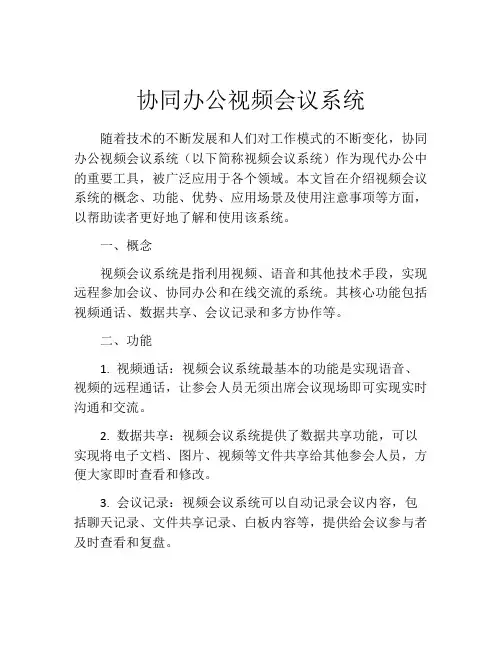
协同办公视频会议系统随着技术的不断发展和人们对工作模式的不断变化,协同办公视频会议系统(以下简称视频会议系统)作为现代办公中的重要工具,被广泛应用于各个领域。
本文旨在介绍视频会议系统的概念、功能、优势、应用场景及使用注意事项等方面,以帮助读者更好地了解和使用该系统。
一、概念视频会议系统是指利用视频、语音和其他技术手段,实现远程参加会议、协同办公和在线交流的系统。
其核心功能包括视频通话、数据共享、会议记录和多方协作等。
二、功能1. 视频通话:视频会议系统最基本的功能是实现语音、视频的远程通话,让参会人员无须出席会议现场即可实现实时沟通和交流。
2. 数据共享:视频会议系统提供了数据共享功能,可以实现将电子文档、图片、视频等文件共享给其他参会人员,方便大家即时查看和修改。
3. 会议记录:视频会议系统可以自动记录会议内容,包括聊天记录、文件共享记录、白板内容等,提供给会议参与者及时查看和复盘。
4. 多方协作:视频会议系统提供多种协作工具,包括实时聊天、互动白板、投票调查等,可以让参会人员协同办公,提高效率。
三、优势1. 节约时间和成本:视频会议系统可以让参会人员无需出差到会议现场,极大的节约时间和成本。
2. 促进协作:视频会议系统可以让参会人员远程协作办公,增强沟通和协作能力,提高团队合作效率。
3. 提高工作效率:视频会议系统的数据共享、会议记录等功能,可以让参会人员更高效地开展工作和复盘,进一步提高工作效率。
4. 支持灵活工作模式:视频会议系统可以支持远程办公、弹性工作等灵活工作模式,让参会人员可以更自由地安排工作和生活。
四、应用场景1. 公司内部会议:视频会议系统可以用于公司内部各种会议,包括例会、部门会议、跨部门会议等。
2. 跨地区合作:视频会议系统可以用于不同地区之间的跨区域协作,促进协作和沟通。
3. 客户会议:视频会议系统可以用于客户会议,实现远程营销和销售。
4. 学术交流:视频会议系统可以用于学术交流和在线教育,方便远程学习和合作研究。
视频会议系统操作指南
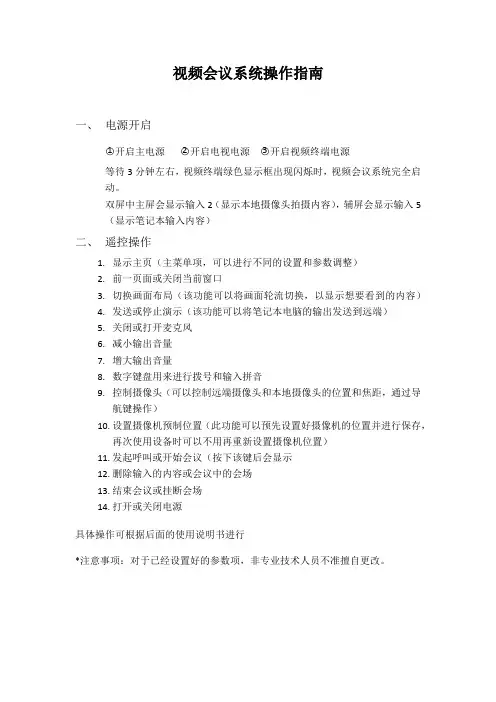
视频会议系统操作指南
一、电源开启
○1开启主电源○2开启电视电源○3开启视频终端电源
等待3分钟左右,视频终端绿色显示框出现闪烁时,视频会议系统完全启
动。
双屏中主屏会显示输入2(显示本地摄像头拍摄内容),辅屏会显示输入5
(显示笔记本输入内容)
二、遥控操作
1.显示主页(主菜单项,可以进行不同的设置和参数调整)
2.前一页面或关闭当前窗口
3.切换画面布局(该功能可以将画面轮流切换,以显示想要看到的内容)
4.发送或停止演示(该功能可以将笔记本电脑的输出发送到远端)
5.关闭或打开麦克风
6.减小输出音量
7.增大输出音量
8.数字键盘用来进行拨号和输入拼音
9.控制摄像头(可以控制远端摄像头和本地摄像头的位置和焦距,通过导
航键操作)
10.设置摄像机预制位置(此功能可以预先设置好摄像机的位置并进行保存,
再次使用设备时可以不用再重新设置摄像机位置)
11.发起呼叫或开始会议(按下该键后会显示
12.删除输入的内容或会议中的会场
13.结束会议或挂断会场
14.打开或关闭电源
具体操作可根据后面的使用说明书进行
*注意事项:对于已经设置好的参数项,非专业技术人员不准擅自更改。
网络视频会议系统操作指南
网络视频会议系统操作指南第一章:概述 (3)1.1 系统简介 (3)1.2 功能特点 (3)1.2.1 实时音视频通信 (3)1.2.2 多人会议 (3)1.2.3 数据共享与协作 (3)1.2.4 会议录制与回放 (3)1.2.5 系统兼容性 (4)1.2.6 安全可靠 (4)1.2.7 易用性 (4)第二章:安装与配置 (4)2.1 系统安装 (4)2.1.1 准备工作 (4)2.1.2 安装步骤 (4)2.2 网络配置 (4)2.2.1 确认网络连接 (4)2.2.2 配置网络参数 (5)2.3 麦克风和摄像头设置 (5)2.3.1 检查设备连接 (5)2.3.2 配置麦克风 (5)2.3.3 配置摄像头 (5)第三章:账户与权限 (5)3.1 账户注册与登录 (5)3.1.1 账户注册 (5)3.1.2 账户登录 (6)3.2 权限设置与管理 (6)3.2.1 权限设置 (6)3.2.2 权限管理 (6)3.3 账户安全与隐私 (6)3.3.1 密码管理 (6)3.3.2 隐私保护 (6)第四章:会议发起与参与 (7)4.1 发起会议 (7)4.2 加入会议 (7)4.3 会议邀请与通知 (7)第五章:会议管理 (8)5.1 会议设置 (8)5.2 会议成员管理 (8)5.3 会议记录与回放 (9)第六章:共享与协作 (9)6.1 屏幕共享 (9)6.1.2 操作步骤 (9)6.2 文件共享 (9)6.2.1 功能概述 (10)6.2.2 操作步骤 (10)6.3 协作工具使用 (10)6.3.1 功能概述 (10)6.3.2 操作步骤 (10)第七章:音视频设置 (10)7.1 音频设置 (10)7.1.1 音频设备选择 (10)7.1.2 音量调节 (11)7.1.3 噪音抑制 (11)7.2 视频设置 (11)7.2.1 摄像头选择 (11)7.2.2 分辨率设置 (11)7.2.3 帧率设置 (11)7.3 美颜与滤镜 (11)7.3.1 美颜功能 (11)7.3.2 滤镜功能 (12)第八章:聊天与互动 (12)8.1 文字聊天 (12)8.1.1 打开聊天窗口 (12)8.1.2 发送文字信息 (12)8.1.3 私聊功能 (12)8.1.4 聊天记录 (12)8.2 表情与手势 (12)8.2.1 表情使用 (12)8.2.2 手势识别 (12)8.2.3 表情与手势互动 (13)8.3 互动工具使用 (13)8.3.1 白板功能 (13)8.3.2 文件共享 (13)8.3.3 屏幕共享 (13)8.3.4 实时翻译 (13)8.3.5 互动问答 (13)第九章:故障排查与常见问题 (13)9.1 网络问题排查 (13)9.1.1 网络连接故障 (13)9.1.2 网络速度慢 (13)9.2 常见故障处理 (14)9.2.1 视频会议系统无法登录 (14)9.2.2 视频画面卡顿 (14)9.2.3 音频问题 (14)第十章:系统升级与维护 (15)10.1 系统升级 (15)10.1.1 升级准备 (15)10.1.2 升级过程 (15)10.1.3 升级注意事项 (15)10.2 软件维护 (15)10.2.1 定期检查 (15)10.2.2 软件更新 (16)10.2.3 软件故障处理 (16)10.3 数据备份与恢复 (16)10.3.1 数据备份 (16)10.3.2 数据恢复 (16)第一章:概述1.1 系统简介网络视频会议系统是一款集音视频通信、数据共享、互动协作等功能于一体的远程通信解决方案。
视频会议系统的功能
视频会议系统的功能视频会议系统是一种基于互联网的远程协作工具,可以通过音频和视频通信技术让用户在不同地点进行实时的语音和图像交流。
视频会议系统的功能非常丰富,可以满足不同用户的需求。
以下是视频会议系统常见的一些功能:1. 视频通话功能:视频会议系统最基本的功能就是实现用户之间的远程视频通话。
用户可以通过系统内置的摄像头和麦克风设备,与其他用户进行实时视频交流。
2. 屏幕共享功能:视频会议系统可以轻松实现屏幕共享,即用户可以将自己的电脑屏幕内容分享给其他参会人员。
这对于演示产品、演讲和培训等场景非常有用。
3. 数据分享功能:除了屏幕共享外,视频会议系统还可以实现其他形式的文件和数据的分享。
用户可以将自己的文档、图片、视频等资料共享给其他参会人员,以便更好地协作和交流。
4. 多方通话功能:视频会议系统支持多个用户同时参与的多方通话。
在会议主持人的控制下,用户可以自由切换、添加和移除参会人员,实现多人实时语音和视频交流。
5. 文字聊天功能:视频会议系统提供实时文字聊天功能,用户可以在视频通话的同时进行文字聊天。
这对于在会议中提问、记录关键信息和交流意见都非常方便。
6. 录制功能:视频会议系统可以提供会议录制功能,用户可以将会议的音频和视频内容录制下来,以便后续回放和复习。
这对于培训和会议记录非常有用。
7. 安全性和隐私保护功能:视频会议系统通常具有严格的安全措施,保护用户的隐私和数据安全。
系统会使用加密技术,防止数据泄露和未经授权的访问。
8. 多平台兼容性:视频会议系统通常支持多种操作系统和设备,包括Windows、Mac、iOS和Android等。
用户可以在不同的设备上进行视频会议,无论是手机、平板还是电脑。
综上所述,视频会议系统具有丰富的功能,可以满足用户在远程协作、远程教育、远程培训等场景的各种需求。
随着互联网的不断发展和技术的创新,视频会议系统的功能还将不断拓展和完善,为用户提供更加便捷和高效的远程协作体验。
视频会议的基本功能
视频会议的基本功能(1)点到点会议在会场使用遥控器直接呼叫对方的电话号码(或从电话本选择呼叫)即可,无需其他人帮助,假如呼叫不胜利,依据反馈的提示信息(类似于对方忙等),用户做少许操作即可完成呼通进行视频通信。
(2)多点会议多点会议使用有两种方式:方式一:主叫呼集功能,即由召集会议人在会议室通过终端的电话本选择要召集的会场确认即可召集胜利,然后由召集人申请主席主持会议,由召集人自己完成会议的各种掌握功能。
方式二:由管理员在会议管理系统上预定义好会议,预定义的会议可以选择马上召开,也可以选择在某个时刻召开,会议召开后,由召集会议人申请主席主持会议。
对于被召集人参与会议,若终端正常开机,将自动加入会议;若中途加入会议,只需要呼叫系统特服号码即可入会;对于采纳匿名方式的会议,通过呼叫会议接入号码和密码方式入会。
(3)常用会议功能① 实时音、视频广播:优秀的音、视频交互力量。
在主控模式下,由主持人选择广播参加会议成员的视频,系统允许同时广播多路语音、视频。
② 查看视频:为了更加真实再现会议的临场效果,会议成员间可以相互自由查看视频。
视频会议系统可敏捷选择多画面显示模式,这样各会场都能在一个显示设备上同时显示,极大的增加了会议的临场效果。
多画面会议中,还可以启用语音激励模式,即多画面显示模式中的大画面将实时显示会议中发言的会场(声音最大的会场)。
通常的视讯终端只能同时传送1路摄像机活动图像,即使终端同时接了多台摄像机,通常只能采纳切换方式选择其中1路传送。
选择内置双视传送功能的视频会议终端,在不增加会议带宽的状况下,可以同时将2路的摄像机实时图像传送给远端,通过该功能,大大增加了视频会议的临场效果。
例如,主席会场的终端可将会场中与会者的活动图像和主席台上演讲人活动图像同时传到远端会场,这样各分会场就可以同时看到主会场与会者的图像以及演讲人的实时图像,更真实的再现主会场的状况。
③ 字幕功能:会议中常常需要使用字幕功能,如用于重要提示、会议通知、欢迎词等,选择内置字幕机功能的视频会议终端,会议中可通过滚动或其它方式将信息实时发送给其它会场。
视频会议系统使用说明书
目录第一章产品概述 (3)第二章系统功能及特色 (4)2.1 产品特性 (4)2.2 主要功能 (4)2.3 核心技术 (5)2.3.1视频编码器 (5)2.3.2视频前后处理技术 (6)2.3.3音频编码器 (6)2.3.4音频前后处理技术 (6)2.3.5 QoS技术 (7)第三章使用须知 (8)3.1 音频和视频设备 (8)3.1.1测试和配置声卡 (8)3.1.2确保您的计算机包括音频 /视频会议所必需的硬件和软件 (8)3.2 常用术语 (11)3.2.1 常规术语 (11)3.2.2 音频术语 (11)3.2.3 视频术语 (11)3.3 其他注意事项 (12)3.4 客户端的安装 (12)第四章会议室登陆 (14)4.1 通过IE登陆 (14)4.2 通过客户端登陆 (15)第五章具体操作说明 (16)5.1 会议室主界面 (16)5.2 显示模式 (18)5.2.1窗口模式 (18)5.2.2分屏模式 (19)5.3 会议模式 (21)5.3.1 会议模式类别 (21)5.3.2 会议模式选用 (22)5.3.3 操作方法 (22)5.4 视频的控制 (22)5.4.1 视频的接入和断开 (23)5.4.2 远程调节摄像头(视频) (24)5.4.3 广播视(音)频 (24)5.4.4 全屏视频 (25)5.4.5 显示用户名称 (25)5.5 音频控制 (25)5.5.1 发言 (25)5.5.2 调节音频设备 (27)5.6 数据的控制 (27)5.6.1 演讲稿 (27)5.6.2 演示文档 (28)5.6.3 整理白板列表 (28)5.6.4 文字交流 (29)5.6.5 屏幕广播 (29)5.7 主席用户特权 (30)5.7.1 申请成为主席 (30)5.7.2 授予和剥夺发言权 (31)5.7.3 广播视(音)频 (31)5.7.4 远程调节摄像头 (31)5.7.5 远程调节参数 (31)5.7.6 锁定和解锁会议室 (32)5.7.7 请出会议室 (33)5.7.8 跑马灯设置 (34)5.8 系统设置 (34)5.8.1 视音频调节 (34)5.9 会议的录制、回放及录制文件的导出 (36)5.10 退出会议室 (36)第一章产品概述视频会议实现了从传统的商务通讯模式,到集“视频、音频、数据、流媒体”为一体的网络视频会议新商务模式,依托该系统可以大规模为客户提供网络远程视频会议、远程商务洽谈、音视频聊天、企业远程培训、企业信息化、企业远程招聘、电子政务等业务,可广泛地应用于政府、企事业单位、教育系统、医疗、金融和广大的家庭、个人商务等,能够为客户提供多方面的远程视频服务。
- 1、下载文档前请自行甄别文档内容的完整性,平台不提供额外的编辑、内容补充、找答案等附加服务。
- 2、"仅部分预览"的文档,不可在线预览部分如存在完整性等问题,可反馈申请退款(可完整预览的文档不适用该条件!)。
- 3、如文档侵犯您的权益,请联系客服反馈,我们会尽快为您处理(人工客服工作时间:9:00-18:30)。
Pad
学员方无需安装APP,浏览器访问
PC
办公室
员工、客户等通过web浏览器访问
•专业单会场会议特点
实时互动
多媒体录制回播
全终端覆盖
数据统计
•实时视频连线场外观众 •讨论、问答文字互动
•文字、图片、视频 •自定义布局 •实时课件自动录制 •视频课件点播回看
•无需下载 •浏览器直接访问
•流量 •并发量 •各区域参与人数 •播放时长 •访问来源
全聚合智能优选网络,支持移动联通电信等多制 式网络,3G\4G\有线\无限等多类型网络集合, 让重要的会议万无一失!
支持屏幕共享、文档共享,支持多路 数据流共享,支持多路音频流共享, 支持音频有线无线多点级联。 支持主持型管理会议,支持自由讨论 会议。
支持会议实时录制,支持会议实时直 播,支持上万级用户并发听会。 支持多场景接入,覆盖会场、会议室、 洽谈室、PC、手机等全部场景。
内置采集卡,支持HDMI、SDI、DVI、VGA采集输入
支持视频、文档数据双流输出 支持白板、文档共享、屏幕共享、视频流共享 支持高清录制、会议直播、在线点播
TP20 高清摄像机 定向麦克 TP20 高清摄像机 全向麦克 TP20 高清会议设备
分会场1
……
分会场N
支持办公室设备、PC、手机参会
还原真实视频图像、超高清晰度、CD质量的立体声音频,“面对面“真实情景体验
4.2
便捷性会议
专家授课
学员听课
•便捷性会议技术说明
适用于小型便捷会议活动
员工、客户 视频互动
发起方
支持直播过程中视频、文字互动
平台视频会议系统
支持视频、文档数据双流输出 支持高清录制、在线点播 支持交互式白板教学工具
手机 Pad
支持文档共享、屏幕共享、视频流共享 学员方无需安装APP,浏览器访问
错过会议时间,查看录制视频
5
系统特点
基于互联网的超低延时、超高清的视频会议系统, 无需专网! • • 可用于医学心脏手术实时指导的视频会议。 可用于时速300km/小时高铁与电视台实 时对唱的视频会议。
支持6+1路混合视频流输入,支持多 方远程协同。
支持参会方数不限、参会时长不限、 同时召开会议数量不限。
专业型
支持大型会议:
专业单会场直 播 单会场 便捷式 直播 小组沟通 答疑 专业多会场
全国会议、分销商会议、供应链会议、客户会议、 大型课程
多会场
支持点对点会议:
咨询、答疑、远程面对面交流
在线点播
便捷型
3
使用场景
会场 会议室集中会议
会议室
工位
平台视频会议 系统
办公室
移动
4.1
专业单会场会议技术说明
我们的视频会议
终端费用+年服务费用
云计算视频会议,无需购买MCU 互联网高清视频会议,无需改造网络 接入现有办公用互联网即可 快速扩容,即时开通,仅需单点成本 运营商间轻松互联互通 并发会议数量无限制,并发参会人数无限制 1分钟即时安装,2分钟学会操作 自由讨论模式与主持模式 灵活切换
Thanks for watching
PC 办公室
员工、客户等通过web浏览器访问
4.3
专业多会场会议
主会场
分会场
分会场
分会场
•专业多会场会议技术说明
适用于大型多会场式线下会议活动
PC机 主讲
定向麦克
摄像机
TP10
主会场
支持不限方数同时参加会议 支持同时4+1多方音视频沟通、文档沟通
平台视频会议系统
支持1080P、720P高清视频分辨率
视频会议系统功能说明
1
系统总览
政府 金融 保险 电商 物流 在线获客 房产 在线路演 教育 在线营销 在线客服 小微企业… 在线培训
呼叫中心 视频呼叫中心
可视总机
CRM Online
CCOD
语音 视频 IM
富媒体联络云
SMS 协同 CRM 大数据
中国联通
中国移动
中国电信
2
可视产品介绍
PC参与
PAD参与
手机参与
4.5
在线点播
学员
• 会议在线录制点播
云服务
会议时段,参与互动
培训录制 云存储 云转码
平台视频会议系统
讲师
一键式录制,无需专业培训和维护 支持本地录制、云端录制 支持云端录制在线播放,支持在线点播地址分享 支持任何终端、任意协议都能流畅播放 强大搜索功能,准确、快速定位所需视频
4.4 小组沟通培训答疑
学员
讲师 学员
学员
•小组沟通答疑技术说明
适用于小组沟通会议、答疑活动
办公室参与
会议室参与
支持办公室设备、PC机、Pad、手机实时互动沟通 支持同时4+1多方视频沟通、文档沟通 支持VGA视频、文档数据双流输出
平台视频会议系统
支持本地录制、云端录制 支持交互式白板、文档共享、屏幕共享
6 优势对比
传统视频会议
建设成本 网络要求 设备扩容成本 网络运营商互通性 并发会议数量 部署操作 会议模式 终端费用+MCU费用+专网费用 需购买MCU,动辄数十万 专用带宽,租金昂贵 例:2点10M专线年费用达8-10万 扩容周期长,扩容成本高 专网系统,运营商间不互联互通 MCU决定会议有限数量 部署和操作复杂,需专业IT人员维护 会议管理后台控制指定会议
适用于大型单会场式线下+线上会议活动
PC 主讲嘉宾
定向麦克
摄像机
直播导播 一体机
员工、客户 Wap页面视频互动
支持直播过程中视频互动、文字互动 支持直播中插入文字、图片、视频等 支持导播自主排版,任意布局
主讲会场
平台视频会议
内置采集卡,支持VGA、SDI、DVI、HDMI采集输入 支持视频、文档数据双流输出 支持1080P高清录制、在线点播 支持白板、文档共享、屏幕共享、视频流共享
